
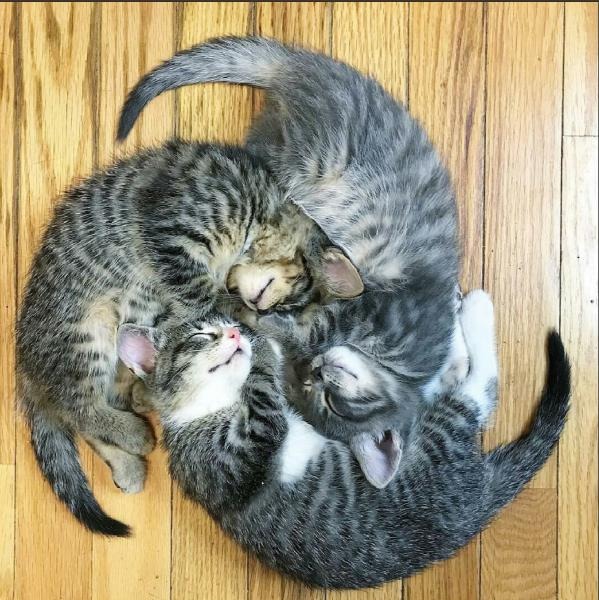
특정 사용자가 가지고 있는 JDK를 전역화 해보자
/usr/local/java
에 JDK를 넣어야 하는데..
우선 dir를 만들고 확인하자.
확인할 때
ls /usr/local/
하고 TAB을 누르면 된다.
nano 로 /etc/enviorment 편집할때
sudo가 아니면 저장할때 권한 거절 뜬다.
작성중 경로가 기억이 안난다면 ctrl+z를 누르면 background로 돌아간다.
다시 돌아가고자 한다면 fg 1 을 치면 된다.
environment 를 적용시키는 방법 2가지.
1. 재 로그인 2. source /etc/environment
2번을 적용하면..
echo $PATH 를 통해서 확인하면 자신의 경로가 안보이는 것을 알 수 있다.
이건 ~/.profile을 못읽어서 그런 것인데..
이걸 다시 읽을 수 있도록 하면 된다.
source ~/.profile
데비안 패키지 설치 관리자 : debian pakage install administrator
wget url 쓰는 것을 간편하게 해주는 역할을 한다.
wget http://kr.archive.ubuntu.com/ubuntu/pool/universe/t/tree/tree_1.8.0-1_amd64.deb
sudo dpkg -i tree_1.8.0-1_amd64.deb
-하면
설치가 된당

아주 좋다!
dpkg -l // 설치된 목록
dpkg -l tree // tree 설치 유무
dpkg -L // tree 설치된 곳 (bin 설치파일, share 문서파일)
sudo dpkg -r tree // 실행파일만 지움
sudo dpkg -P tree // 설정까지 지움

APT : Advanced Package T
apt-cache pkgnames | grep jdk
apt-cache search jdk | grep jdk
sudo apt-get install open-jdk-11-jdk

whereis java // 11이 설치되었다고 8이 없어진건 아니다.
ppa : 원격에 있는 리스트를 이용해서 파일을 다운로드
add-apt-repository ppa:openjdk-r/ppa // 소스 리스트 다운
sudo apt-get update // 다운받은 리스트를 설치
sudo add-apt-repository ppa:webupd8team/java // 오라클 자바 목록 리스트 업뎃
apt-cache pkgnames | grep oracle | grep java
update-java-alternatives -l // 설치된 java 리스트

update-java-alternatives -s 바꿀_jdk
-로 하면 바뀐다
sudo update-alternatives --config editor // editor 선택 가능
sudo update-alternatives --install ~/bin/bb bb ~test1.sh // 명령어 대안 등록하기
sudo update-alternatives --install ~/bin/bb bb ~test2.sh
update-java-alternatives -all 로 여러 명령어 대안들 확인 가능
update-java-alternatives 로 한번에 다 바꿀 수 있다.
dpkg -s telnetd // telnet 설치되어있는지 확인
apt search telnetd
sudo apt install telnetd
* 참고로 bionic은 ubuntu 18.04의 코드네임이다.
리눅스 명령어 ifconfig으로 리눅스의 주소를 알수있다. (inet)

문제는 저 inet 부분이 사설ip란 것인데..
공유기의 안쪽이 아닌 바깥쪽 같은 부부인 것이다.

예를들어 저 화면의 192.168.0.3 화면에서 접속하려면.. VM의 리눅스로 접속하려면
IP뿐만 아니라 포트포워딩 기능을 통해서 내부의 리눅스로 연결시켜줄 다리가 필요하다.


ipconfig 으로 알아낸 ip로 로그인할 수 있다.


하지만 Telnet은 크게 두가지면에서 보안이 취약하다.
1. IP spoofing (속이다)

위 그림에서와 같이 제2의 사용자가 IP를 속이고 들어올 수 있다.
그러면 서버에서는 이것을 분간할 수 없다.
2. DNS poisoning (중독)

DNS는 학습을 하는데 옆에 다른 서버가 해당 도메인을 자기 IP로 학습시킬 수 있다.
이런거에 추 ㅣ약함.

그런걸 막으려면 위와 같이 키를 나눠 가지면 된다.

그러면 다른 컴터가 끼어 들어도 다른 한쪽의 키 조각을 모르기 때문에 조립이 안된다.
ssh 접속하기
service --status-all
위 명령어로 ssh가 설치 안되었으면 아래 명령어로 설치한다.
sudo apt-get install ssh
sudo apt install openssh-server
-로 ssh-server를 설치할 수 있다. (근데 아마 깔려있을 듯)
이제 ssh 클라 설치하구 포트포워딩만 시켜주면된다.

Download PuTTY - a free SSH and telnet client for Windows
Is Bitvise affiliated with PuTTY? Bitvise is not affiliated with PuTTY. We develop our SSH Server for Windows, which is compatible with PuTTY. Many PuTTY users are therefore our users as well. From time to time, they need to find the PuTTY download link. W
www.putty.org
요기서 깜짝뽀디 뿌띠를 다운받자.



FTP 사용하기
sudo apt install vsftp
service --status-all | grep ftp // ftp 설치유무 확인
기본적으로 윈도에서 ftp 클라 기능을 제공한다.

위처럼 되면 다시 아래처럼 셋팅해주자!


근데 cmd가 ls등의 명령이 잘 안먹힌다.
powershell로 해보자.
shell이 아닌 ftp의 명령어 이용 가능
나갈때는 close 후 ! 를 타이핑
파일 올릴땐 put 여러개 mput
다운 get, mget
클라의 현위치의 파일리스트보기 !dir
근데 요샌 또 ftp를 사용안하고
ssh 22번을 통해서 파일도 셸도 날릴 수 있다.
알툴즈 - 내 PC 필수품
알툴즈 제품 최신 소식을 가장 신속하게, 최신 버전 다운로드를 가장 간편하게 제공하는 알툴즈 공식 사이트입니다. 알툴즈 사이트에서 알툴즈 통합팩, 알집, 알씨, 알송, 알툴바, 알약, 알약 익
www.altools.co.kr
이걸로 FTP GUI로 이용가능하다. 좋당


위처럼 파일질라처럼 GUI환경이 제공된다. 그리고 드래그 앤 드랍으로 이동 가능.
USB 마운트하기
컴퓨터에 꼽는 USB는 우리 OS랑 연결이 되지 VM의 리눅스랑 연결되지는 않는다.
이걸 하게 해주려면 툴을 다운받아야한다.
(5.2. x86 기준으로 아래의 extension packs을 설치하면 된다.
www.virtualbox.org/wiki/Download_Old_Builds_5_2
Download_Old_Builds_5_2 – Oracle VM VirtualBox
Download VirtualBox (Old Builds): VirtualBox 5.2 The Extension Packs in this section are released under the VirtualBox Personal Use and Evaluation License. All other binaries are released under the terms of the GPL version 2. By downloading, you agree to t
www.virtualbox.org


옛날에는 /mnt (mount)를 이용해서 마운트를 했으나 요새는 /media를 사용한다.
/media/에 usb 폴더를 만들고 마운트해보자.
lsblk로 sdb에 USB가 잡힌 것을 확인할 수 있다. 해당 내용은 /dev/sdb1에 있다.

sudo mount /dev/sdb1 /media/usb
이제 ls 로 확인해보면 마운트 된 것을 알 수 있다.
언마운트는
sudo umount /media/usb
-를 통해서 할 수 있다.
톰캣쨩 설치하기
톰캣을 다운받아 ftp를 통해서 우분투로 넘기자.
톰캣을 /usr/local/tomcat/...
-에 옮겨두자 (압축해제 : tar -zxvf ...)
그리고 ../bin/startup.sh 를 통해서 확인해보자
w3m http://localhost:8080/
을 통해서 로컬 실행
(없으면 sudo apt install w3m)
history | tail -100 | less
-> history 100 | less
사용자 그룹 설정하기
sudo groupadd tomcat
sudo usermod -a -G tomcat philz
cd /usr/local/tomcat
sudo chown -R root:tomcat apache-tomcat-9.0.45/
startup.sh 하면 안될 것이다.. 밑에 권한 문제들!
sudo chmod -R g+w logs/
다시 startup.sh 하면 이번엔 되는데.. 실제로는 실행이 안됨
sudo chmod -R g=rx conf/
재로그인 대신
source /etc/environment
source ~/.profile
톰캣 80번 호트 사용하기 (authbind)


특정 IP 찾기
netstat -ano | find "80"
netstat -ano | find "127.0.0.1:80"
해당 프로세스명 확인
tasklist /fi "pid eq 4464"

프로세스 강제 제거
taskkill /f /pid 4464
sudo apt install authbind
cd /etc/authbind/byport
touch 80
cd 톰캣/bin
sudo nano startup.sh

그리고 톰캣 재기동
그럼 된다구 하지만

난 예전에 깔았던 저게 나온당.. =-=
bitnami를 종료해보았지만.. 마찬가징
'Infra, DevOps > Linux, Shell' 카테고리의 다른 글
| VMware 설치 과정 및 필요한 앱들 기록 (1) | 2024.01.19 |
|---|---|
| 뉴렉쳐님 강의록, adduser, chmod, $PS1, $LS_COLORS, profile (0) | 2021.04.04 |
| 리눅스 뉴렉쳐님 강의록 find, grep, ls, cmp, tar, nano, $PATH (0) | 2021.03.15 |
| 리눅스 뉴렉쳐님 강의록 cd, vi, alias (0) | 2021.03.15 |
| 리눅스 뉴렉쳐님 강의록 : linux, login (0) | 2021.03.15 |
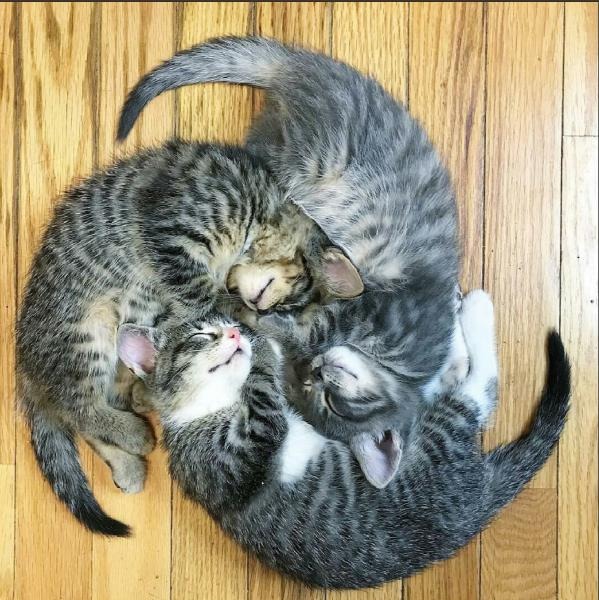
hi hello... World >< 가장 아름다운 하나의 해답이 존재한다
포스팅이 좋았다면 "좋아요❤️" 또는 "구독👍🏻" 해주세요!

